史上最全的QQ透明教程全面支持181版本.docx
《史上最全的QQ透明教程全面支持181版本.docx》由会员分享,可在线阅读,更多相关《史上最全的QQ透明教程全面支持181版本.docx(29页珍藏版)》请在冰豆网上搜索。
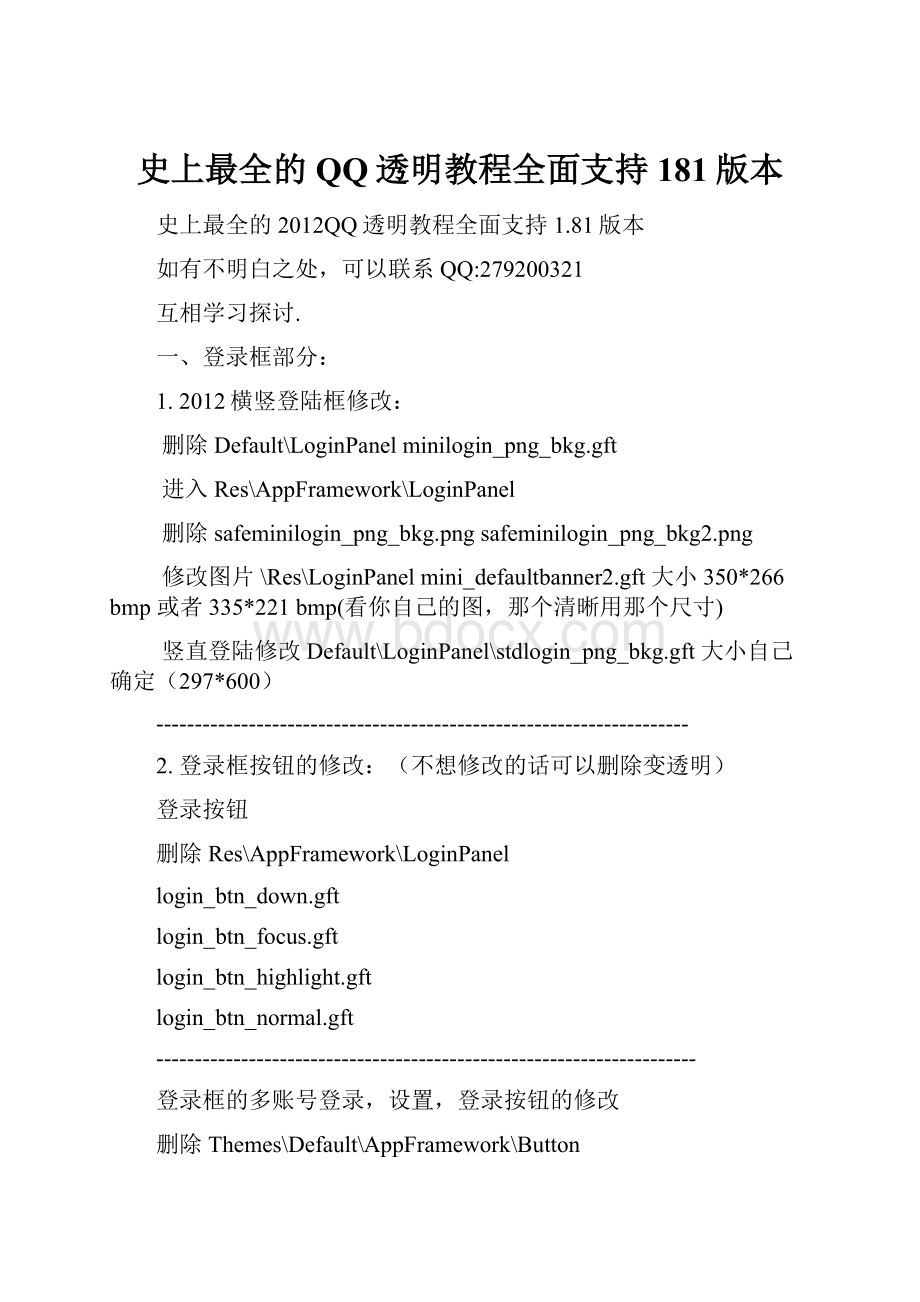
史上最全的QQ透明教程全面支持181版本
史上最全的2012QQ透明教程全面支持1.81版本
如有不明白之处,可以联系QQ:
279200321
互相学习探讨.
一、登录框部分:
1.2012横竖登陆框修改:
删除Default\LoginPanelminilogin_png_bkg.gft
进入Res\AppFramework\LoginPanel
删除safeminilogin_png_bkg.pngsafeminilogin_png_bkg2.png
修改图片\Res\LoginPanelmini_defaultbanner2.gft大小350*266bmp或者335*221bmp(看你自己的图,那个清晰用那个尺寸)
竖直登陆修改Default\LoginPanel\stdlogin_png_bkg.gft大小自己确定(297*600)
---------------------------------------------------------------------
2.登录框按钮的修改:
(不想修改的话可以删除变透明)
登录按钮
删除Res\AppFramework\LoginPanel
login_btn_down.gft
login_btn_focus.gft
login_btn_highlight.gft
login_btn_normal.gft
----------------------------------------------------------------------
登录框的多账号登录,设置,登录按钮的修改
删除Themes\Default\AppFramework\Button
btn_focus.gft
btn_down.gft
btn_highlight.gft
btn_normal.gft
------------------------------------------------------------------
3.登录框细节修改:
修改文件夹:
1.Res\AppFramework\LoginPanel
1.帐号密码输入框修改:
小键盘图标:
keyboard.png大小20*20
竖直登录框细节
注册新账号newid.png20*20
找回密码password.png20*20
设置netsetting.png20*20
2、帐号密码输入框外观蓝色背景(不建议修改)
Default\AppFramework\FrameBorder
frameBorderEffect_normalDraw.gft
3‘登录框右上角最大化最小化关闭按钮修改(和主面板的一样)
Themes\Default\AppFramework\SysButton
替换自己想要的就行
4、多账号状态时头像上删除账号的叉叉按钮图标位置
Default\LoginPanel
accountdel.gft
accountdel_down.gft
accountdel_mouseover.gft
5、添加待登陆的QQ账号的小加号图标
Default\LoginPanel
addaccountbtn_icon_normal.gft
addaccountbtn_icon_highlight.gft
addaccountbtn_icon_down.gft
6、添加背景上面的删除按钮
Default\LoginPanel
addaccountframe_close_down.gft
addaccountframe_close_mouseover.gft
addaccountframe_close_normal.gft
6、添加账号的背景Default\LoginPanel
AddAccount_Frame_bkg.gft
7、多账号单账号前面的小图标的位置
Default\LoginPanelswitchbtn.gft
----------------------------------------------------------------------------
4、登录框的字体修改(只要是涉及到需要改字的地方都在\I18N\2052这个路径下面的配置文件里面记事本打开自己找,下面列举几个)
登录框的登录按钮上面的字
\I18N\2052PreLoadStringBundle.xml右键记事本打开
在线
离线
隐身
忙碌
离开
登录2改这里的字即可
记住密码
选择本次登录帐号:
------------------------------------------------------------------------------------------------------------------------------
登录框上面的设置单账号多账号按钮上面的字
\I18N\2052PreLoadStringBundle.xml右键记事本打开
尊敬的用户,该版本$CON$已经退休了,请您升级到最新版本再登录。
设置2
单帐号2
多帐号2
您可以在登录前设置网络连接。
{我爱罗山社区}{我爱罗山社区}{我爱罗山社区}{我爱罗山社区}***-----------------------------------------------
登录框左上角QQ2012的修改:
\I18N\2052PreLoadStringBundle.xml右键记事本打开
登录框的QQ2012和主面板的QQ2012一样
密码:
$__PNAME_V_SV$
2012
打开软键盘
----------------------------------------------------------------
登录框注册账号找回密码的字I18N\2052AFPreLoadStringBundle.xml右键记事本打开
xmlversion="1.0"encoding="UTF-8"?
>
注册新帐号
注册帐号1这里改
找回密码
找回密码2这里改
返回会话窗口
--登录安全检查-->
-------------------------------------------------------------------------------------------
多账号添加QQ的字
I18N\2052StringBundle.xml右键记事本打开
生日:
添加QQ帐号1这里修改
确定添加
二、.过度框的修改过度框的修改‘:
过度框文件图片存放在X:
\ProgramFiles\Tencent\QQ2012\Misc\LoginPanel里面(具体看你自己怎么安装的)1.过渡框的皮肤:
图片名LoginPanel_window_windowBkg.png大小尺寸是234X566改好保存格式为png
2.过渡框左上角QQ2010图片:
图片名Main_Title.png大小尺寸是60*15格式为png3.过度框动画:
X:
\ProgramFiles\Tencent\QQ2012\Misc\LoginPanel\LogoFile\2052图片名Logining和Logining_Vip需要的话找个格式为Gif的图片替换就行了不需要就删了就行4.过度框的取消按钮:
(切记不要删删了就掉线)图片名login_btn_focus.png和login_btn_highlight.png
login_btn_normal.png和login_btn_down.png
大小尺寸是74*27格式为png或者86*30替换5.过度框右上角的按钮:
最小化按钮:
--------------btn_mini_down.png
--------------btn_mini_highlight.png--------------btn_mini_normal.png--------------------------------------------------------
最大化按钮:
--------------btn_max_down.png--------------btn_max_highlight.png--------------btn_max_normal.png
---------------------------------------------------------------
关闭按钮:
--------------btn_close_disable.png
--------------btn_close_down.png
--------------btn_close_highlight.png--------------btn_close_normal.png
-------------------------------------------------------------------------------------------
三、聊天框部分1、聊天框背景(可删除)输入框aio_meg_in--聊天输入框背景(透明化由这里设置)
输出框aio_meg_out.png--聊天输出框背景(透明化由这里设置)聊天框中部背景aio_quickbar_bkg.png--聊天快捷栏背景(透明化由这里设置)
聊天框底部背景:
Res\SkinMgraio_png_bkg.gft
2、修改QQ秀背景
QQ秀背景
路径Res\ChatFrame
aio_QQshow_bkg.gft
QQ秀背景边框
aio_qqshowlight_bkg.gft
aio_QQshowcut_bkg.gft3、聊天窗口按钮修改:
同登录框修改了登录框这里就跳过4.聊天窗口内置皮肤的修改:
Res\SkinMgr\DefaultSkins默认Res\SkinMgr\Skins
同2010550*442
5、群聊天窗口Res\ChatFrame\Group
群成员搜索图标:
group_seach.png
群皇冠图标:
GroupDyncIcon.png
群聊天窗口群成员+群动态图片导航条修改Default\AppFramework\ListCtrl删除listhead_down.gft
删除listhead_highlight.gft删除listhead_normal.gft
群聊天框群成员的白膜去除
路径Res\{我爱罗山社区}rmationBox
删除MainPanel_ContactHeadNormal_paddingDraw.gft
删除MainPanel_ContactHeadSelect_paddingDraw.gft
删除MsgBoxQuickBarBkg.gftThemes\Default\AppFramework\Common
删除list_bkg_border.gft
删除listitem_check.gft
删除list_bkg.gft
-------------------------------------
6、聊天窗口QQ秀隐藏按钮:
Res\ChatFrame
aio_flexleft_normal.png
aio_flexright_normal.png
7、QQ表情管理背景res/SkinMgr/all_inside03_bkg.gft
上面的横条
Res\AppFramework\CustomFace删除或修改Tab_bkg_sharp8、私聊窗口向好友展示自己的皮肤修改\Plugin\Com.Tencent.QQVip\Bundle\Res\vip\Adornment
--------------------------------------------------------------------------------------------------------四、主面板部分
Res\SkinMgr1、主面板的背景图路径:
Res\SkinMgrmain_png_bkg_normal.gft想透明的删除即可但是主面板的皮肤和聊天框皮肤会一致想要不一样的话做一张图大小333*602(或者自己看看自己的主面板多大)替换main_png_bkg_normal.gft即可
2、应用盒子背景修改Res\SkinMgrmain_png_bkg_normal.gft这张图片同样是应用盒子的背景图main_png_bkg_edit.gft这个图片是点下设置的背景删除即可想要背景不一样就自己替换图片方法同上以上三张图片全部透明或者替换自己喜欢的皮肤即可
3、搜素栏的背景
目录:
Default\MainPanel\search删除图片main_search_bkg.gft
4、好友、群、微薄、最近联系人的横条透明:
Default\MainPanel删除图片名:
main_tab_bkg.gft(横条整体的透明)删除图片名:
main_tab_highlight.gft(鼠标掠过的透明)
删除图片名:
main_tab_check.gft(鼠标按下的透明)删除图片名:
main_tabbtn_down.gft删除main_tabbtn_check.png删除图片名:
main_tabbtn_highlight.gft
举报
零度心情零度心情当前离线
最后登录2012-3-1日志1注册时间2008-10-30相册5精华9贡献82金币0在线时间4486小时
版主
UID5帖子28262银币26191贡献82
串个门加好友打招呼发消息6#
发表于2012-9-2722:
35:
35|只看该作者
5、校友好友、群、最近联系人、微薄、图标修改(可删除变为全透明)目录:
Default\MainPanel
图片名:
icon_contacts_normal.png
图片名:
icon_contacts_selected.png
图片名:
icon_group_normal.png
图片名:
icon_group_selected.png
图片名:
icon_last_normal.png
图片名:
icon_last_selected.png
微博目录:
Plugin\Com.Tencent.WBlog\Bundle\Res\WBlog图片名:
WBlog_TabBtn_Focus
图片名:
WBlog_TabBtn_Normal
图片名:
WBlog_TabBtn_Normal_Msg.png校友目录:
Plugin\Com.Tencent.FriendsSocial\Bundle\Res\FriendSocial图片名:
FriendSocial_TabBtn_Focus.png
图片名:
FriendSocial_TabBtn_Normal.png
图片名:
FriendSocial_TabBtn_Normal_Msg.png
校友分组中下面的导航条修改,
删除或者修改:
background.gft
删除或者修改:
bluebar_close_down.gft
删除或者修改:
bluebar_close_highlight.gft
删除或者修改:
bluebar_close_normal.gft
6、消息盒子修改
1.消息盒子的皮肤
\Res\SkinMgrall_inside04_bkg.gft大小尺寸:
750*496
2、消息盒子白膜去除
Themes\Default\AppFramework\Common
删除list_bkg_border.gft
删除listitem_check.gft
删除list_bkg.gft
删除Res\{我爱罗山社区}rmationBox
MsgBoxQuickBarBkg.gft这个图片是上面的白条
最近请求的白膜:
Res\{我爱罗山社区}rmationBox
删除main_tab_check_bkg.gft
删除main_tab_highlight_bkg.gft
.消息管理器的皮肤
.修改\Res\SkinMgr下的all_inside02_bkg.gft793*505
7、更改外观背景
Res\SkinMgr\SkinMiniPortalmain_bg.gft
更改外观上面的东西都在这里了
图表上面那个蓝色背景:
Res\SkinMgr\SkinMiniPortal\TabCtrlmain_tab_bg.png
8、迷你资料卡
①、迷你资料卡皮肤
Res\appframework\contacttipsmaterial-bg.gft尺寸:
282*355
②迷你资料卡上面的QQ空间游戏人生等的横条背景(包括群资料卡)
Res\ContactTips
buddytips_titil_close.gft
buddytips_titil_mouseover.gft
buddytips_titil_open.gft
③迷你资料卡上面的QQ空间游戏人生等后面的上下小箭头(包括群资料卡)
Res\ContactTips
buddytips_arrow_down.gft
buddytips_arrow_up.gft
④隐藏图标的禁止图标:
\Res\Contact{我爱罗山社区}Frame图片名:
VASFlagMask
⑤QQ活跃天数:
Res\ContactTips
time1.png
time2.png
⑥会员加速:
Res\AppFramework\Vipvip_head.png
⑦QQ等级图标:
Res\ConfigCenter里的grade.png
9、QQ状态栏和主菜单部分
状态栏:
Default\AppFramework\Menu图片名:
menu_bkg.gft
大小:
170*260
QQ状态选择背景Default\AppFramework\Menumenu_highlight.gft
主菜单背景:
Res\MainMenu图片名:
menu_topright_bkg.gft大小:
147*288
主菜单图标:
Default\MainPanel\MainMenuButton
一共2个文件我就不写了
10、修改QQ主面板分组前面小箭头的方法:
路径Default\MainPanel
未动状态--------------MainPanel_FolderNode_collapseTexture.png
按下状态--------------MainPanel_FolderNode_expandTextureHighlight.png
我的好友状态---------MainPanel_FolderNode_collapseTextureHighlight.png
划过状态--------------MainPanel_FolderNode_expandTexture.png
格式PNG大小尺寸:
12*12
位置Default\MainPanel
修改文件(关键是大小330*15相当于覆盖掉了数字建议和QQ分组前面的小箭头一起修改)
MainPanel_FolderNode_collapseTexture.png
MainPanel_FolderNode_collapseTextureHighlight.png
MainPanel_FolderNode_expandTexture.png
MainPanel_FolderNode_expandTextureHighlight.png
12、QQ分组鼠标滑过颜色--
Default\MainPanel
main_group